Cum să reporniți un laptop
 Prima recomandare pe care fiecare utilizator o aude atunci când contactează suportul tehnic al unei anumite companii cu o întrebare despre funcționarea incorectă a unui PC sau laptop (înghețare, întârzieri) este sfatul de a reporni dispozitivul. În plus, este necesară o procedură standard de repornire atunci când sunt instalate drivere noi. Utilizatorii neexperimentați sunt uneori nedumeriți de întrebarea cum să reporniți un laptop, iar în acest articol vom analiza câteva dintre cele mai simple și mai eficiente moduri de a efectua această procedură.
Prima recomandare pe care fiecare utilizator o aude atunci când contactează suportul tehnic al unei anumite companii cu o întrebare despre funcționarea incorectă a unui PC sau laptop (înghețare, întârzieri) este sfatul de a reporni dispozitivul. În plus, este necesară o procedură standard de repornire atunci când sunt instalate drivere noi. Utilizatorii neexperimentați sunt uneori nedumeriți de întrebarea cum să reporniți un laptop, iar în acest articol vom analiza câteva dintre cele mai simple și mai eficiente moduri de a efectua această procedură.
Conținutul articolului
Repornire standard a laptopului
Există doar trei tipuri principale de repornire a laptopului:
- standard;
- de la tastatură folosind o combinație de taste;
- de urgență.
Pentru fiecare sistem de operare Windows, procedura de repornire va fi ușor diferită. De exemplu, pentru Windows 7, utilizatorul va trebui să apese butonul de pornire din colțul din stânga jos al afișajului și apoi opțiunea „Închidere”. Când îl selectați, utilizatorul va vedea un meniu special în care puteți selecta elementul „Repornire”.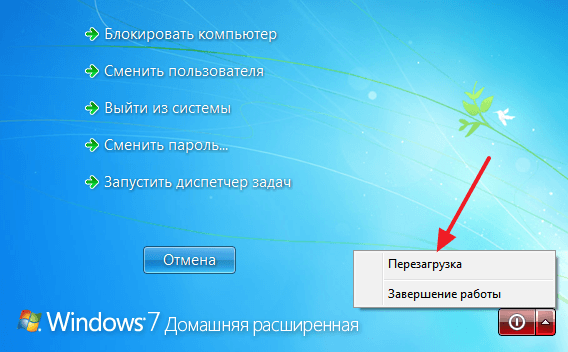
Pentru Windows 8, va trebui să faceți clic pe partea dreaptă a ecranului și apoi să trageți cursorul de sus în jos. În fereastra care se deschide, va trebui să faceți clic pe pictograma roată, apoi pe „Oprire”. În meniul care se deschide când faceți clic, va trebui să selectați același element ca pentru „șapte”.
În ceea ce privește Windows 10, puteți reporni dispozitivul practic în același mod ca și Windows 7.
Referinţă! Dacă din anumite motive nu este posibilă implementarea acestor tehnici (de exemplu, utilizatorul, din cauza unei aplicații înghețate deschise pe ecran complet, nu are acces la butonul Start), ar trebui să treceți la măsuri mai radicale de depanare.
Cum să reporniți un laptop folosind tastatura
Pentru a reporni „tastatura”, trebuie să cunoașteți combinațiile de taste adecvate. Mulți utilizatori de computere personale sunt familiarizați cu combinația Ctrl+Alt+Delete, care funcționează și pe majoritatea laptopurilor. Găsirea tastelor potrivite nu este dificilă nici măcar pentru un utilizator neexperimentat, deoarece acestea sunt de obicei etichetate pe tastatură.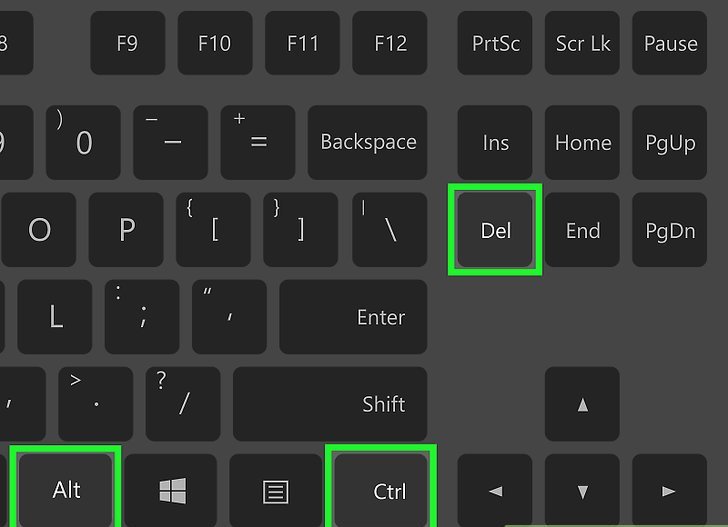
Referinţă! Tastele trebuie apăsate simultan, adică fiecare tastă este apăsată și menținută până când este apăsată întreaga combinație.
După apăsarea tastelor, pe ecranul dispozitivului ar trebui să apară meniul corespunzător. În acesta, utilizatorul poate folosi săgețile de pe tastatură pentru a selecta elementul de interes și face clic pe el. În cazurile în care problemele din sistem nu sunt prea grave, acest meniu va funcționa, dar se întâmplă și ca nici măcar să nu răspundă la acțiunile utilizatorului, iar în acest caz doar o repornire de urgență poate salva situația.
Cum să reporniți un laptop dacă este înghețat
Merită spus imediat că o repornire de urgență este o măsură destul de radicală și duce adesea la pierderea datelor nesalvate și poate, deși ușor, dăuna funcționării sistemului. De aceea este permis să o faci doar în cazurile în care cele anterioare nu au funcționat.
Pentru a efectua o repornire de urgență a laptopului, trebuie să:
- apăsați butonul de pornire al dispozitivului și țineți-l apăsat timp de cel puțin 3-5 secunde;
- după ce dispozitivul se oprește, așteptați puțin (cel puțin 10 secunde);
- porniți laptopul în modul normal.
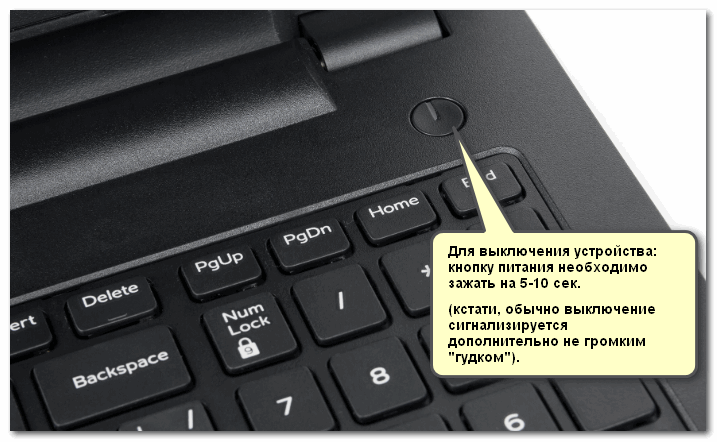
Uneori, după o astfel de repornire, sistemul poate afișa o fereastră care indică faptul că ultima sesiune s-a încheiat anormal. În acest caz, ar trebui să alegeți să porniți sistemul de operare în modul normal folosind tastele.
De asemenea, puteți reporni folosind linia de comandă. Această metodă este considerată nepotrivită pentru utilizatorii fără experiență, deși este destul de simplă în sine. Pentru a-l implementa veți avea nevoie de:
- Apăsați combinația de taste Win+r.
- În fereastra care apare, introduceți comanda „shutdown /r”.
- Apăsați tasta Enter.
Dacă toate operațiunile au fost finalizate corect, dispozitivul se va reporni automat după comanda introdusă și confirmată.
O altă metodă de repornire, deși ciudată, dar totuși eficientă este o metodă care implică descărcarea completă a bateriei dispozitivului. Pentru a implementa acest lucru, pur și simplu lăsați laptopul pornit și transformați setarea de luminozitate la maxim prin tastatură. Este de remarcat faptul că înghețurile frecvente și lungi în funcționarea laptopului indică defecțiuni grave în funcționarea sistemului de operare, așa că nu ar trebui să întârziați eliminarea problemelor cu ajutorul software-ului special sau contactarea unui centru de service.





